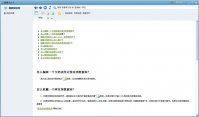超极本双硬盘安装系统图解教程
时间:2023-07-11 17:24:47
双硬盘安装系统能够让系统性能发挥最优,实现最佳的系统状态,双硬盘整合问题即超极本双硬盘装系统是众多电脑爱好者必须要选择的问题,不过双硬盘安装系统给如何操作呢?有兴趣的朋友们不妨来关注一下下面的超级本双硬盘装系统步骤。
如果您对预装操作系统以及捆绑软件不满意,或者遇上系统崩溃、拖慢等问题,怎么才能不破坏超极本极速开机、快速唤醒、快速响应的特性,对操作系统进行重装,甚至硬盘重新分区?本文给您答案。
方案一:硬盘调整至AHCI模式,将操作系统直接安装进SSD里面,HDD做从盘。但如果需要使用的软件很多,部分软件安装至HDD,那么启动这些软件的时候就无法做到快速响应,不推荐。
方案二:硬盘调整至AHCI模式,将操作系统直接安装进HDD里面,SSD做从盘。但HDD速度不行,随机存取速度更烂的要命,不仅无法快速响应,连快速开机都做不到!不推荐。
方案三:使用Intel Rapid Storage Technology(英特尔快速存储技术,简称IRST),达到快速开机、快速唤醒、快速响应的特性!推荐

超极本双硬盘安装系统图解教程图1
关于IRST的解读,写得内容都很多,眼晕,您只需要知道,IRST对这种小容量SSD搭配大容量HDD的笔记本(超极本)尤为适用。只要电脑BIOS支持,它就可以将SSD转化为HDD的高速缓存,专门用于记录您最常用的文件,借助其断电不丢失数据、随机读取速度快的特性,大幅提升操作系统以及常用应用程序的响应速度。这个和此前希捷推出的Momentus XT混合硬盘类似。
但如果您的电脑BIOS不支持,您也可以借助IRST技术达到快速唤醒的特性。
进入电脑的BIOS界面,Advanced选项卡,查询SATA设置,看是否有Intel Smart Response Technology或者Raid选项,如果有,请选择此项。
如果没有,您可以按下Alt F4结束本文阅读。

超极本双硬盘安装系统图解教程图2
开启之后,记得检查一下Intel Rapid Start Technology功能是否开启(或直接读取BIOS默认设置也行)。
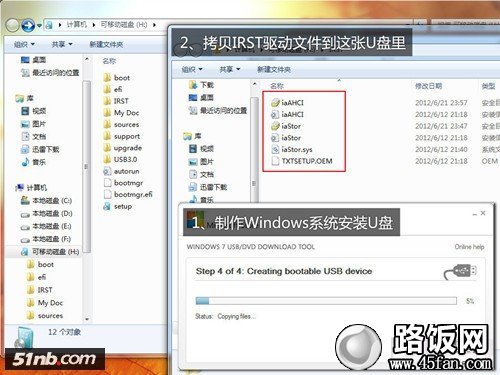
超极本双硬盘安装系统图解教程图3
准备工作很简单,系统安装U盘一张(超极本一般不带光驱,因此使用U盘安装),IRST驱动文件(非单个EXE文件)拷贝到系统安装U盘里面。在此笔者使用的是Windows 7 Ultimate预览版(仅做演示使用,如长期使用,请购买正版操作系统)。

超极本双硬盘安装系统图解教程图4
插上系统安装U盘(尽量使用USB2.0接口,部分IVB平台超极本可使用USB3.0接口),开机选择USB设备启动,进入操作系统安装流程。

超极本双硬盘安装系统图解教程图5
到达硬盘分区选择步骤时,系统会提示您找不到磁盘驱动器,点击浏览按钮,读取咱们事先存在U盘里面的IRST驱动并安装。
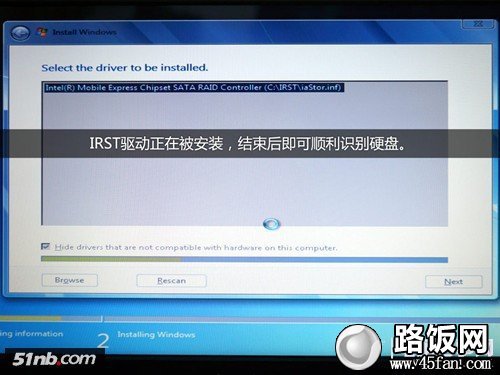
超极本双硬盘安装系统图解教程图6
IRST驱动正在被安装。
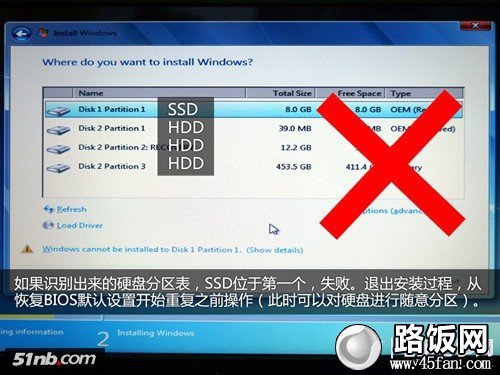
超极本双硬盘安装系统图解教程图7
顺利的话,系统会自动识别SSD与HDD硬盘,容量较大HDD会排在上面。否则请重置BIOS,重复前面的所有操作。
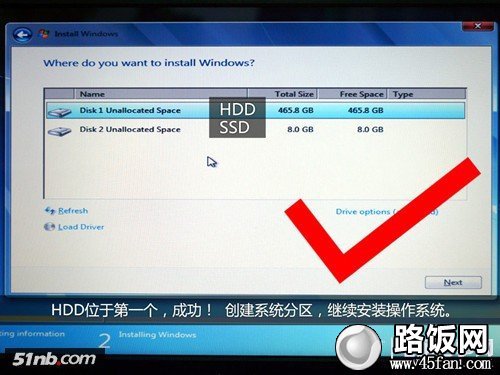
超极本双硬盘安装系统图解教程图8
正确识别后的硬盘分区如图所示。
容量为8GB的Disk 2属于SSD的一部分。对这台32GB SSD的固态硬盘超极本来说,有高达24GB容量被用于高速缓存。
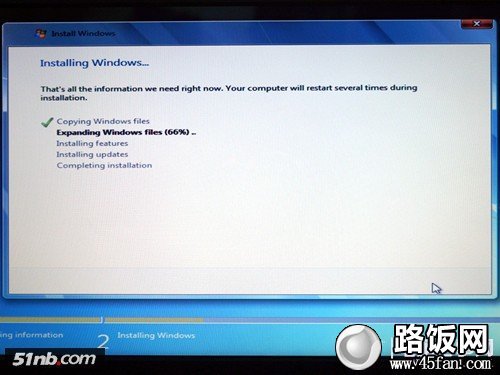
超极本双硬盘安装系统图解教程图9
硬盘分区完毕,即可进行下一步系统安装。
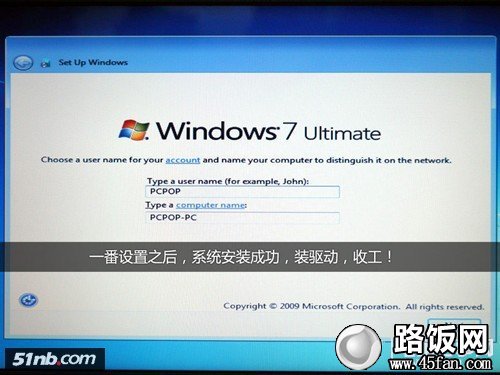
超极本双硬盘安装系统图解教程图10
Windows 7的安装过程还是很省心的,最后只需要一番设置,再安装好驱动程序,就可以收工了。

超极本双硬盘安装系统图解教程图11
效果检测。首先可以看到,混合后的硬盘名称为“Intel Raid 0 Volume”。第一次随机读取速度测试,其4KB文件的IOPS仅为55,即0.218MB/s;第二次随机读取速度测试,其4KB文件的IOPS达到了5433,即21.225MB/s,1MB随机速度更是高达272.641MB/s,这可比机械硬盘快太多了!

超极本双硬盘安装系统图解教程图12
32GB的固态硬盘容量真的不小,拿来做缓存提升系统启动、响应速度完全绰绰有余,并且这套方案最为廉价。
相关推荐:怎么装双系统
超极本双硬盘安装系统图解教程的全部内容分享到此就结束了,超极本双硬盘装系统完成后,你可以看看开机速度。安装好所有必备驱动程序,从按下超极本电源键瞬间到进入桌面,仅耗时16.8秒,成绩和纯固态硬盘超极本相比几乎不差!超极本双硬盘装系统步骤真是个不可多得的好方案,很推荐你们使用。

若浏览器崩溃,或操作系统误操作非正常关闭或重启。打开2345王牌浏览器就可以继续访问你之前浏览的页面。你可以选择全部恢复,也可以根据自己需要选择。
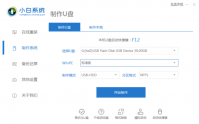
电脑重装系统采用u盘重装系统会更加便捷,成功率也比较高。但很多小伙伴都不知道如何重装系统。今天小编结合大家说说如何重装系统,下面给大家分享电脑重装系统教程,希望可以帮

迷你世界2022年未过期激活码,迷你世界游戏中玩家可以使用激活码来获得各种各样的武器装备来闯关,并且还可获得角色和皮肤非常实用。以下小编带来详细的迷你世界2022激活码大全没过

猫和路由器该怎么连接呢?其实猫和路由器进行连接的步骤并不会很复杂,但还是有许多的小伙伴是不知道怎么将猫和路由器进行连接的,不知道的话,那么不妨来看看小编分享的猫和路由

宝箱,这游戏宝箱的位置是固定的,但是每局开出来的东西都是不一样的,运气好可以一次性出3紫(然后前期就无敌了)。道具和药的获取,这两个东西和宝箱一样都是固定位置你去记位置就行了(道具建议带闪现前期拿了就可以保证自己的存活)。
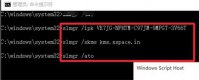
win10系统是目前比较受欢迎的系统,无论是用户自己升级,还是目前市面上售卖的新电脑都会匹配安装win10的系统,正版系统只有通过激活才能够享受到包含的所有服务,很多小伙伴想要知

三点购app下载-三点购app是一款购物省钱软件。三点购app提供商品优惠券、购物历史比价、分享赚钱等功能,购物下单还可以领取返利,有买有省超划算,您可以免费下载安卓手机三点购。

车辆调度管理app下载-车辆调度管理APP是交通服务共享中新车辆调度信息系统移动客户端,车辆调度管理APP适用于用车申请、用车审批、车辆调派、司机抢单等场景。,您可以免费下载安卓手机车辆调度管理。

93皇图传奇下载,93皇图传奇是一款很经典的传奇,93皇图传奇游戏中完美的游戏复刻,沉浸式的游戏体验,完美复刻,神兽不仅可以成为你的坐骑增加战斗力,还有专属技能可以直接清空小怪。

游戏介绍 九阴真经手游公益服是一款非常好玩的经典武侠手游,西西本页为大家带来九阴真经手游的公益版本,区别与正式服,在九阴真经手游公益服中,游戏为玩家打造了一个变态的游

禾云生活app下载-禾云生活app是一款非常好的购物平台。禾云生活app上汇集了各种营养、健康的食材,还可以根据你的体质为你推荐最适合你身体的健康食物。禾云生活,是您身边体贴的健康管家,您可以免费下载安卓手机禾云生活。

365家校平台app下载-365家校平台官方版是一款非常经典的学习教育类手机软件,有了365家校平台app,家长能更好的帮助孩子进行学习。感兴趣的小伙伴们快来下载365家校平台app试试吧!,您可以免费下载安卓手机365家校平台。